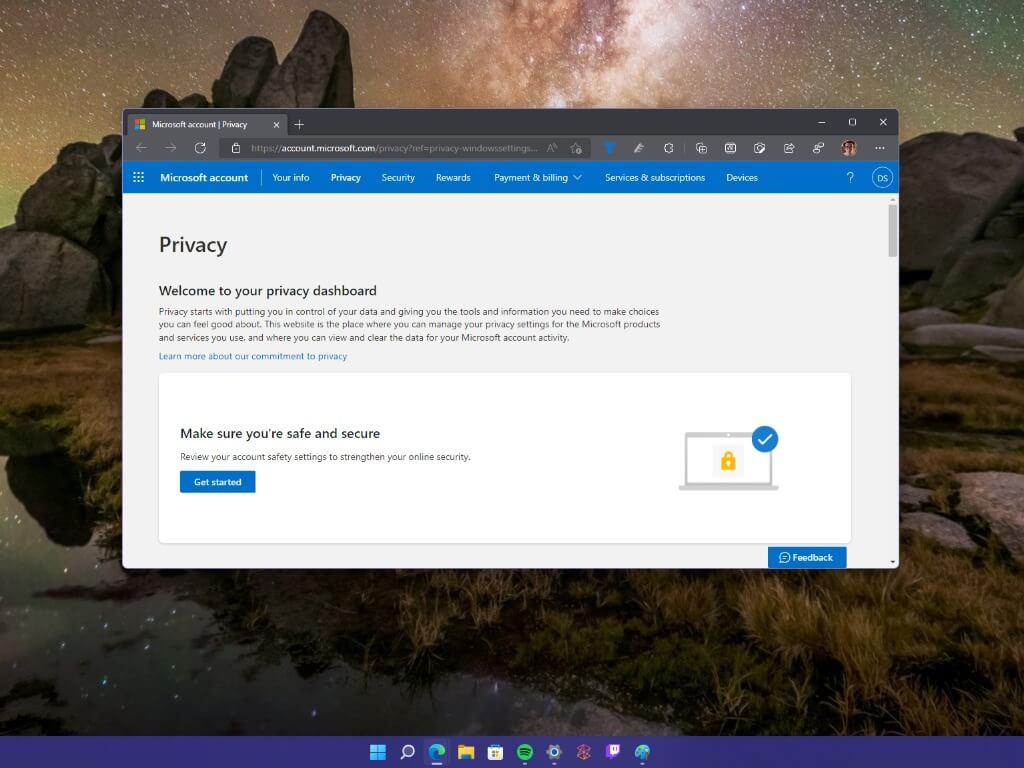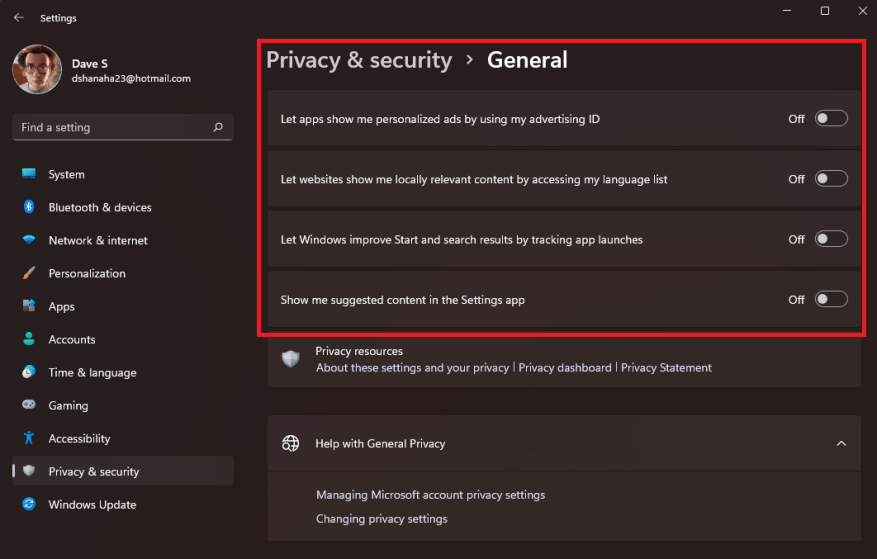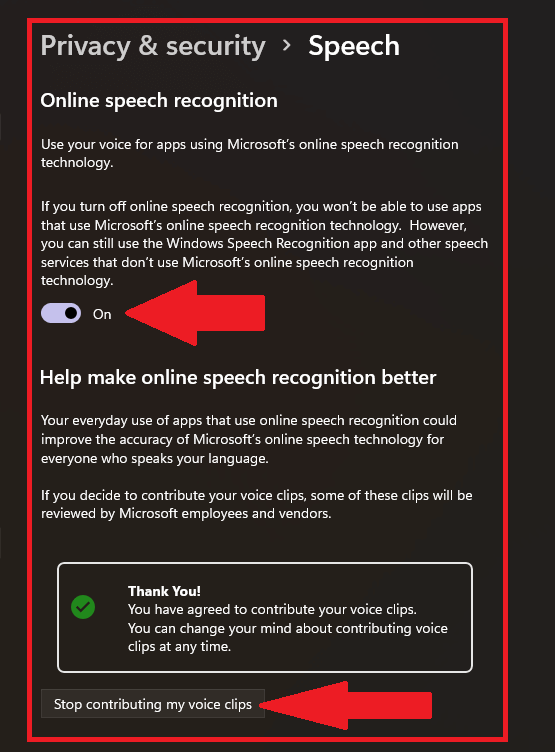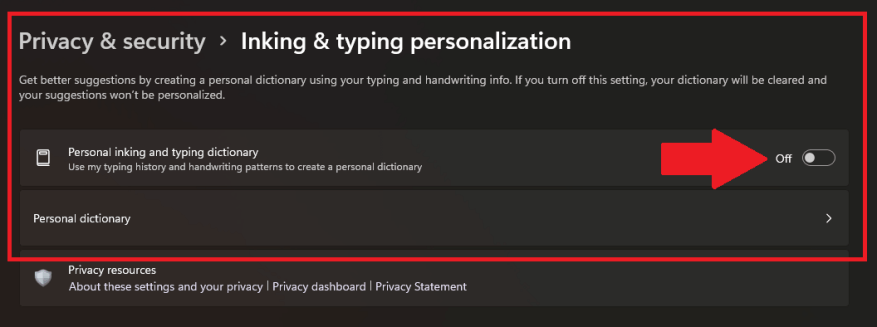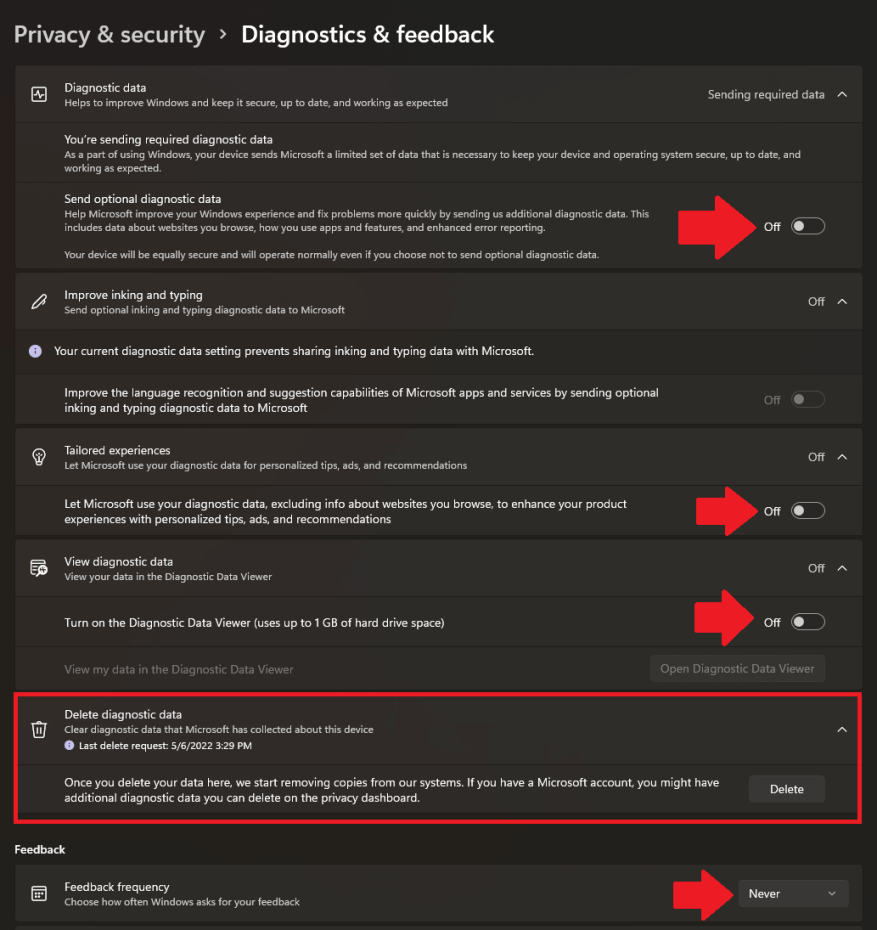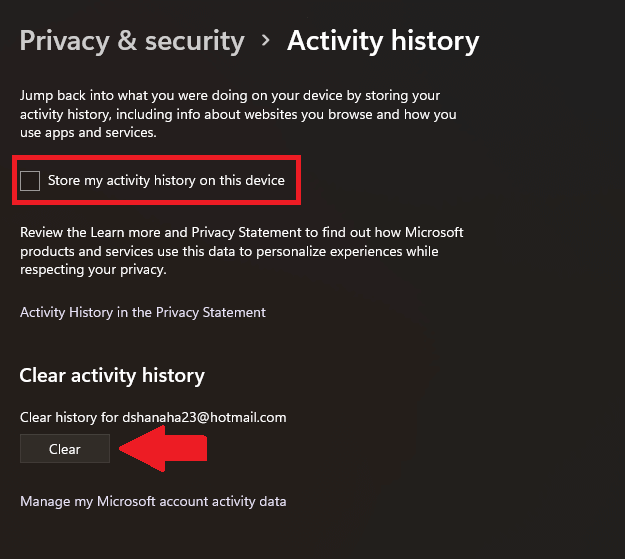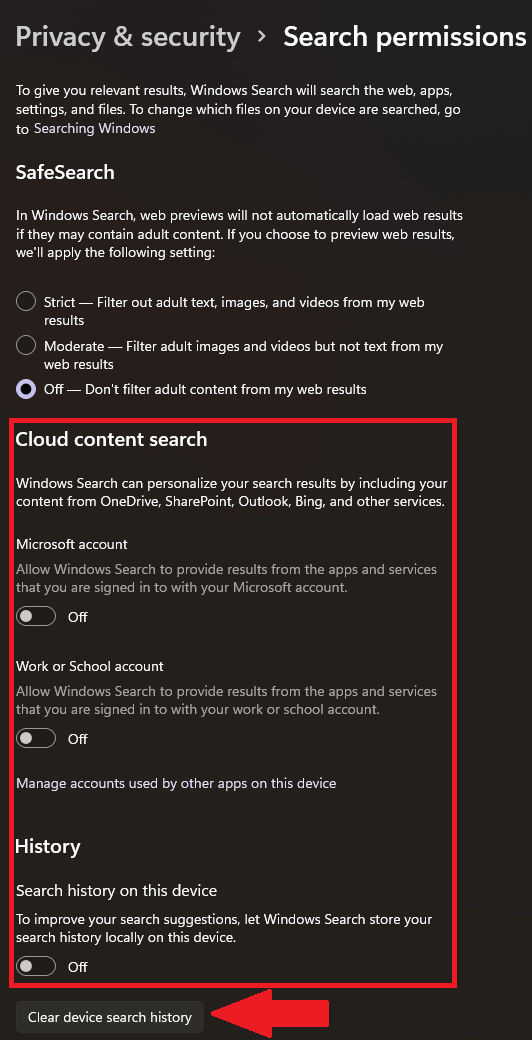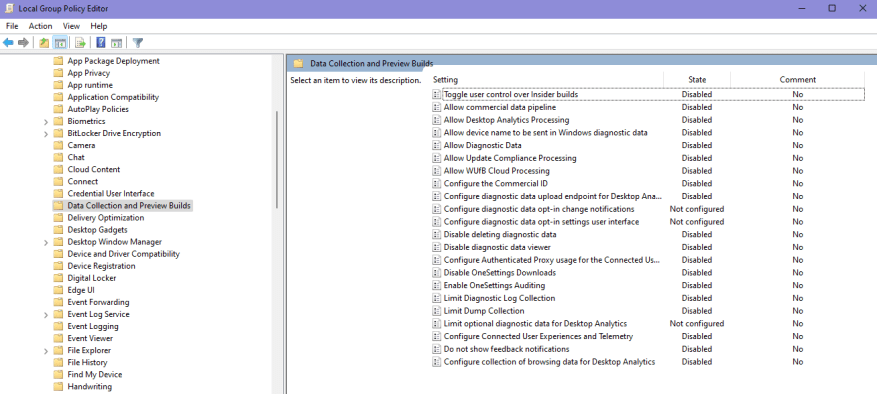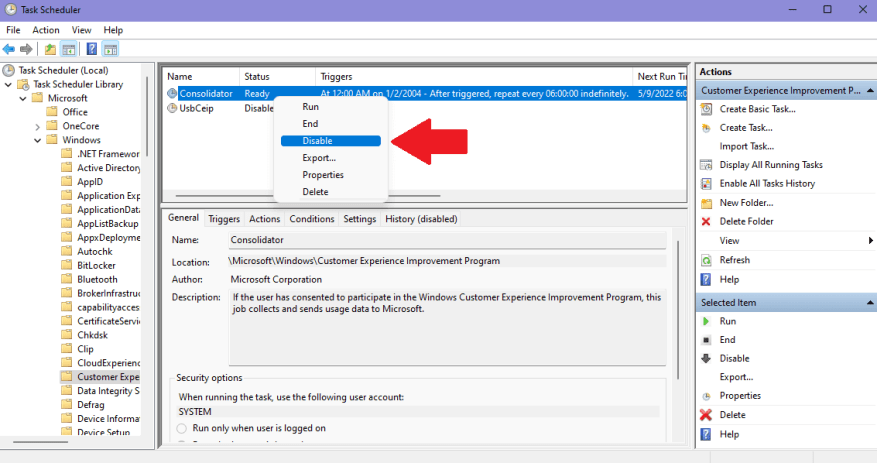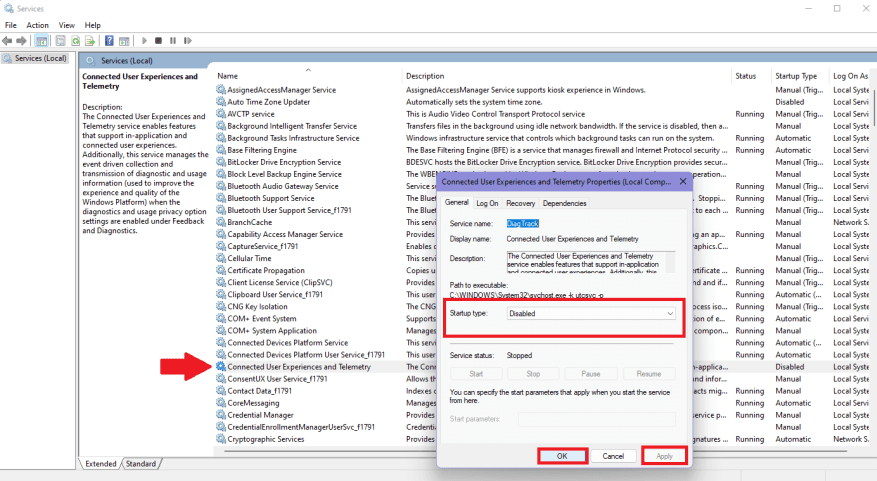Datasekretessproblem är inget nytt och du måste veta att Microsoft samlar in dina data via Windows 11-telemetri. Om du inte är bekväm med detta, finns det flera sätt du kan stänga av det för att hindra Microsoft från att fortsätta att samla in och logga dina data.
Stäng av Windows-behörigheter för att begränsa Microsofts dataåtkomst
Om du inaktiverar telemetri på Windows 11 kan Microsoft hävda att du kommer att gå miste om ”skräddarsydda” och ”personliga” upplevelser i hela Microsofts ekosystem. Så här kontrollerar och ändrar du sekretessinställningar på Windows 10 eller Windows 11.
I den här guiden går vi igenom varje steg som behövs för att inaktivera telemetri på Windows 11 för att hindra Microsoft från att logga så mycket av din data.
Stäng av Windows 11-telemetri
Begränsar vilken data Microsoft har åtkomst till är det bästa sättet att hantera din datasekretess. Hur Microsoft hanterar diagnostik, feedback och sekretess i Windows är tänkt att vara så förvirrande som möjligt. Företaget försöker göra det mindre bekvämt och svårare för dig att stänga av den.
Här är inställningarna under Windows-behörigheter du måste stänga av, rensa, inaktivera eller ta bort.
1. allmän
Gå till Inställningar > Sekretess och säkerhet > Allmänt. Vrid alla reglage till Av. Det här är dina mest grundläggande sekretessinställningar.
2. Tal
Under Online taligenkänning, vill du ändra växeln till Av. Om du var omedvetet bidra med röstklipp till Microsoft, se till att klicka Sluta bidra med mina röstklipp för att sluta ge Microsoft åtkomst till dina röstklipp.
3. Infärgning och skrivanpassning
Sväng Växla personlig bläck- och skrivordbok till Av. Det kan också vara nödvändigt att rensa innehållet i din Personlig ordbok också för att hindra Microsoft från att samla in dina färg- och skrivdata.
4. Diagnostik & feedback
Denna inställning brukade vara den enda inställningen du behövde ändra för att inaktivera Windows-telemetri. Vrid alla reglage till Av. Microsoft avsätter upp till 1 GB utrymme på din hårddisk för dina ”diagnosdata”. Se till att stänga av alla reglage enligt bilden.
Klick Radera för att göra en begäran om att radera dina data som Microsoft har sparat och ändra Återkopplingsfrekvens till Aldrig. Om du har ett Microsoft-konto kan du behöva ta bort ytterligare data som sparats online på ditt konto.
5. Aktivitetshistorik
Avmarkera Lagra min aktivitetshistorik på den här enheten låda. Klick Klar för att rensa eventuell tidigare sparad aktivitetshistorik som Microsoft har registrerat.
6. Sökbehörigheter
SafeSearch-inställningar är en personlig preferens, men det är viktigt att stänga av de två växlarna under Molninnehållssökning och vänd Av de Sökhistorik på den här enheten växla. Dessutom klickar du Rensa enhetens sökhistorik för att radera alla tidigare sparade data.
Andra Windows 11-telemetrialternativ att inaktivera
Om du vill ha en järnklädd metod för att begränsa den data som Microsoft samlar in, är det nödvändigt att täcka alla dina baser. Så här försöker du hindra Microsoft från att samla in dina data, även efter att du har gjort nödvändiga ändringar i Windows-inställningarna.
1. Grupppolicyredigerare
Gå till följande plats i Group Policy Editor: Datorkonfiguration > Administrativa mallar > Windows-komponenter > Datainsamling och förhandsgranskning
Under Datainsamling och förhandsgranskning, inaktivera alla inställningar på den här platsen. Starta om datorn när du är klar.
2. Schemaläggare
I Task Scheduler, gå till följande plats: Task Scheduler Library > Microsoft > Windows > Customer Experience Improvement Program.
Högerklicka Consolidator och klicka Inaktivera för att stänga av den.
Om du har några enheter anslutna till din PC via USB, spårar Microsoft den informationen också, under UsbCeip, så du måste inaktivera det också.Starta om datorn när du är klar.
3. Services.msc
I Tjänster, scrolla ned och dubbelklicka Uppkopplade användarupplevelser och telemetri. Inaktivera den genom att ställa in Starttyp till Inaktiverad från rullgardinsmenyn. Klick Tillämpa för att tillämpa ändringarna och sedan OK. Starta om datorn när du är klar.
Varför gör Microsoft det så komplicerat? Finns det en Windows-telemetriinställning som jag missade? Låt mig veta i kommentarerna!
FAQ
Hur aktiverar eller inaktiverar jag Windows-säkerhet i Windows 11?
Oavsett orsak, så här kan du aktivera eller inaktivera Windows-säkerhet i Windows 11. För att öppna Windows-säkerhet, högerklicka på Start-knappen och välj Inställningar. Alternativt kan du använda kortkommandot Windows-tangenten + I för att öppna menyn Inställningar direkt. När fönstret Inställningar öppnas klickar du på Sekretess och säkerhet > Windows-säkerhet.
Hur inaktiverar jag Windows 11 datoriserade uppdateringar?
Ett annat sätt att inaktivera Windows 11-uppdateringen är att pausa uppdateringen varje vecka. För att pausa Windows 11 datoriserade uppdateringar, följ stegen nedan. Steg 1. Klicka på startikonen och välj ”Inställningar”. Steg 2. Välj ”Uppdatera och säkerhet” och klicka på ”Pausa uppdateringar i 7 dagar”. Lösning 4.
Hur inaktiverar man konton på Windows 11 utan att ta bort dem?
För att inaktivera konton på Windows 11 utan att ta bort dem, använd dessa steg: Öppna Start. Sök efter Datorhantering och klicka på det översta resultatet för att öppna appen. Datorhantering > Systemverktyg > Lokala användare och grupper > Användare Högerklicka på användaren och välj alternativet Egenskaper. Kontrollera alternativet Kontot är inaktiverat. Klicka på knappen Använd.
Vad är Windows-säkerhet i Windows 11?
Windows Security (tidigare Windows Defender och andra namn) i Windows 11 är Microsofts inbyggda skydd mot virus och skadlig programvara. Windows Securitys antivirus i realtid är aktiverat som standard, och vi rekommenderar att du håller det så. Det kan dock komma en tid när du behöver inaktivera den.
Hur inaktiverar man minnesintegritet i Windows 11?
Memory Integrity är en säkerhetsfunktion som kommer tillsammans med Windows Security (Windows Defender), Som standard är Memory Integrity aktiverat i Windows 11, för att inaktivera den här funktionen följ stegen nedan. Öppna Windows Security, klicka på Start-menyn och sök efter Windows Security. Klicka på Enhetssäkerhet från vänster sida.
Hur inaktiverar jag Windows-säkerhet i Windows 11 med inställningar?
Följ dessa steg för att inaktivera Windows-säkerhet i Windows 11 med Inställningar: Tryck på Win+S för att öppna sökrutan i Aktivitetsfältet. Skriv windows security och klicka på sökresultatet. Växla till fliken Virus- och hotskydd på vänster sida.
Hur inaktiverar jag Windows Defender på Windows 11?
Under avsnittet ”Inställningar för virus och hotskydd”, klicka på ”Hantera inställningar” för att konfigurera om Windows Defender på Windows 11. 5. Inaktivera nu reglaget för ”Realtidsskydd” och andra växlar på den här sidan för att tillfälligt inaktivera Windows Defender på din Windows 11 PC.
Hur stänger jag av min dator i Windows 10?
Rapportera en supportbedrägeri Stäng av (stänga av) din dator Windows 10Mer… Mindre För att stänga av din dator i Windows 10, välj Start-knappen, välj strömknappen och välj sedan Stäng av. Jag har problem med att öppna Start-menyn
Hur tar man bort ett Microsoft-konto från Windows 11?
Välj det Microsoft-konto som du vill ta bort från listan och klicka på alternativet ”Ta bort”. Klicka slutligen på ”Ja” i rutan som dyker upp för att bekräfta ändringen. Du kan också ta bort ett Microsoft-konto från Windows 11 med kontrollpanelen.
Hur tar man bort ett användarkonto i Windows 10?
Klicka på Start-menyn och öppna Kontrollpanelen. Klicka på Användarkonton > Ta bort användarkonton. Välj det konto du vill ta bort och välj Ta bort kontot. Slutligen väljer du Ta bort filer > Ta bort konto. Gör detta så kommer ditt konto och alla filer relaterade till det att raderas.
Hur aktiverar eller inaktiverar du Windows 11-användarkonton?
Skriv följande kommando för att inaktivera Windows 11-kontot och tryck på Enter: I kommandot, ersätt ”KONTO-NAMN” med kontots namn för att aktivera. Det här exemplet aktiverar ”admin_demo”-kontot i Windows 11. När du har slutfört stegen kommer kontot att aktiveras igen på systemet.
Hur tar man bort ett konto med PowerShell-kommandon på Windows 11?
För att ta bort ett konto med PowerShell-kommandon i Windows 11, använd dessa steg: Öppna Start. Sök efter PowerShell, högerklicka på det översta resultatet och välj alternativet Kör som administratör. Skriv följande kommando för att notera tillgängliga användarkonton och tryck på Enter:
Hur pausar jag datoriserade uppdateringar av Windows 11?
För att pausa Windows 11 datoriserade uppdateringar, följ stegen nedan. Steg 1. Klicka på startikonen och välj ”Inställningar”. Steg 2. Välj ”Uppdatera och säkerhet” och klicka på ”Pausa uppdateringar i 7 dagar”. Lösning 4. Stoppa uppdateringen av Windows 11 med Registereditorn
Hur inaktiverar jag Windows 11-uppdateringen (fullständig guide)?
Så här inaktiverar du Windows 11 Update (fullständig guide) 1 1. Stäng av Windows Update Services i Windows 11. 2 2. Blockera Windows 11 Update med Group Policy Editor. 3 3. Pausa Windows 11-uppdateringar för varje vecka. 4 4. Stoppa uppdateringen av Windows 11 med Registereditorn. 5 5. Inaktivera Windows 11 Update med tredjepartsverktyg.